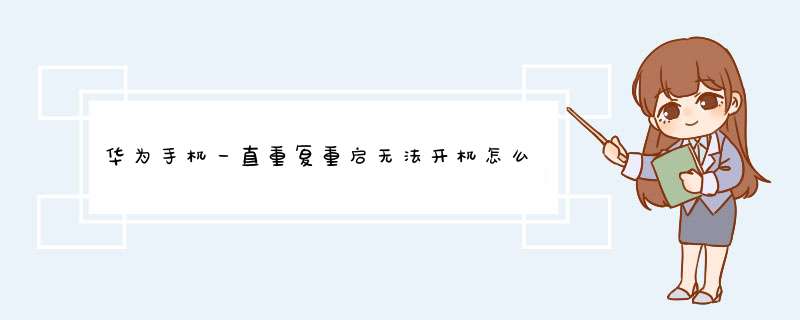
如果您的手机频繁重启/自动关机(一天超过3次),请您直接参考步骤8和9排查解决。否则,请您按照以下方法排查解决 :
1请检查手机电量是否充足
请保持手机电量充足。手机电量低会导致自动关机,建议您在电量剩余20%左右时及时充电。
温馨提醒:当电量低于3%时,请不要尝试开机,避免电池受损,建议您充电至3%以上后尝试开机。
2是否误触电源键
可能是将手机放到口袋、包中挤压到电源键导致的手机重启,请注意避免挤压电源键,如果挤压超过10秒手机会自动重启。
温馨提醒:手机若设置休眠时间,休眠时间到达后,手机将自动锁屏,再次进入时重新输入锁屏密码即可。
3检查手机是否处于温度过高或过低环境
温度过低或者温度过高,会触发手机低温或高温保护功能,导致自动关机或重启。建议您尽量保持手机在理想温度(0℃至35℃)内使用。
4检查是否设置定时开关机
建议您检查下是否开启了定时开关机功能(进入设置,搜索定时开关机),如果有设置过手机会自动开机或关机。
5检查存储空间是否充足
可能是手机缓存文件过多、内存不足。建议您使用手机管家及时清理手机存储空间,并卸载不常用的应用,保持存储空间充足(20%以上)。
6尝试取出外置存储卡
外置存储卡异常可能会导致手机自动关机或重启。如果您使用了外置存储卡,建议您取出外置存储卡后观察一段时间。
7 卸载不兼容软件
通过非华为应用市场渠道安装一些不兼容的软件也可能会导致手机关机或重启,建议您备份好应用数据(第三方通讯类应用需单独备份)后,卸载非华为应用市场下载安装的软件后尝试。
8尝试恢复出厂设置或系统修复
(1)如果上述方法无效,建议您备份好重要数据(第三方通讯类应用需单独备份),将手机恢复出厂设置后尝试。
(2)如果恢复出厂设置无效,请尝试使用eRecovery或者手机助手修复系统。操作方法:
a通过eRecovery修复系统
请您用数据线将手机连接至充电器或电脑USB,同时长按音量上键+电源键,等待手机进入华为系统恢复模式后松手。 进入后点击升级模式 > eRecovery模式>下载最新版本并恢复>下载并恢复(按照提示连接WLAN网络)。
温馨提醒:Mate30 Pro/Mate30 RS开机时,连续短按电源键,直至进入 eRecovery 模式。
b 使用手机助手修复系统
电脑端安装最新版本手机助手;
手机关机状态下,用USB数据线与电脑连接,同时长按音量下键+电源键几秒后进入FASTBOOT模式。
提示:Mate 30 Pro/Mate 30 RS关机状态下,通过 USB 数据线将手机连接至电脑,连续按 3~5 次电源键几秒后屏幕亮起,手机进入 FASTBOOT模式。
在电脑上打开手机助手>系统修复>继续>开始修复,修复完成后手机会自动重启进入主界面。
温馨提醒:使用eRecovery或者手机助手修复系统可能会造成数据丢失,建议提前备份数据(第三方通讯类应用需单独备份)。
9如果以上方法未能解决您的问题,请您提前备份好数据(第三方通讯类应用需单独备份)并携带购机凭证前往华为客户服务中心检测处理。
如果您的手机在使用过程中出现黑屏现象,请您先长按电源键10秒以上(EMUI 110&HarmonyOS 版本需要同时按住音量下键和电源键 10 秒以上)强制重启手机。
1确认是否在以下场景下黑屏:
手机通话过程中黑屏。为了增加手机续航时间,通话过程中,如果距离传感器被遮挡,手机就会自动熄屏,远离后重新亮屏。
手机到达设置的休眠时间。手机到达设置的休眠时间后会自动熄屏,重新进入时手动亮屏。
2确认是否在边充电边使用手机时出现异常:
该情况会导致手机过热,从而出现异常。建议您尽量避免边充电边玩手机。
3检查手机存储空间:
请检查手机剩余存储空间,如果存储空间低于10%,系统性能会急剧下降,建议您尽可能保证手机存储空间多一些,建议保留20%空间。
查看方法:进入手机设置,搜索存储,查看可用空间和剩余空间。如果剩余空间比较少,建议打开手机管家,选择清理加速,将一些不用的文件或应用进行清理。
确认是否运行不兼容的应用程序:
多个应用程序在后台运行会占用过多内存或其他资源,手机超出负荷可能会出现异常。建议您尽量避免多个应用程序同时运行。
某些第三方应用与系统不兼容可能导致手机死机、系统卡死从而发生黑屏或重启,建议您进入应用市场下载最新版本应用,并将手机系统更新到最新版本。
如果系统不停报错、无法正常开机,您可以进入安全模式,然后进入手机设置,搜索进入应用管理,卸载此前安装的软件。
5检查系统版本:
建议您检查手机系统版本是否为最新版本,进入设置,搜索进入软件更新,然后点击检查更新,如果不是的话,建议您将系统升级为最新版本。
6确认是否误删除过系统文件:
系统在运行时,无法找到对应的文件,从而发生错乱,导致手机出现故障。尝试通过华为手机助手或者通过 eRecovery 恢复手机系统版本。
7确认是否安装了 microSD卡:
请您重新插拔 microSD 卡后检查问题是否仍然存在。如果问题不存在则可能是接触不良,如果问题仍然存在了,则可能是 microSD 本身损坏或与手机系统不兼容。建议更换优质 microSD 卡。
8仍然无法解决?
如果问题仍然存在,请您携带购机凭证前往 华为客户服务中心进行检测处理。
如果您的手机无限重启或开机黑屏,请按以下方法尝试解决:
一,开机时手机黑屏,但是有铃声或振动
可能是屏幕问题,请携带相关购机凭证到附近的客户服务中心检修。
二,开机时手机黑屏,无响应,或闪红灯,或亮屏后又立即关机,或低电量不充电
1,建议您长按电源键18秒以上,尝试强制重启手机。
2,可能是电量已耗尽,建议您使用标配充电器持续充电30分钟以上,然后再尝试开机。
三,开机进入系统界面、升级界面、Recovery界面、机器人界面、FASTBOOT界面
可能是无意按到了开机键+音量键的组合键后进入了特殊模式导致,建议您长按电源键15秒以上,尝试强制重启手机(版本110 将强制重启手机的方式修改为需同时按住音量下键和电源键 10 秒以上),即可正常进入手机桌面。为避免您后续再次出现此情况,建议您检查按键是否容易卡住,或者佩戴的保护壳挤压到了按键。
四,如果以上方法无法解决您的问题或非以上场景,请尝试按照以下通用方法解决:
以下方法可能会擦除您的个人数据,请您谨慎选择,如果手机出现可以开机的状况,建议您立即备份好数据。
1 请您用数据线将手机连接至充电器或电脑USB,同时长按音量上键+电源键至少 30 秒以上,请确认是否可以进入系统恢复(eRecovery)模式。 如果可以,请您连接WLAN网络并按照提示恢复系统。
部分机型开机时,连续短按电源键,直至进入 eRecovery 模式。
2 请您同时长按音量上键+电源键至少 30 秒以上(不插入USB),请确认是否可以进入恢复出厂设置(Recovery)模式。 如果可以,请您将手机恢复出厂设置。
部分机型开机振动后,连续按电源键5次,直至进入 Recovery 模式。
3 如果您身边有电脑,请您用数据线将手机连接至电脑,同时长按音量下键+电源键至少 30 秒以上,请确认是否可以进入FASTBOOT模式。 如果可以,请您在电脑中安装手机助手,尝试修复手机系统。
部分机型手机关机状态下,通过 USB 数据线将手机连接至电脑,连续按 3~5 次电源键几秒后屏幕亮起,手机进入 FASTBOOT 系统修复模式。如果手机已经不能关机或循环重启中,将手机连接至电脑后长按电源键,强制关机。在关机后未亮屏时,连续按 3~5 次电源键进入 FASTBOOT 系统修复模式。
如果仍然无法解决,请携带相关购机凭证到附近的客户服务中心检修。
1、如果手机无法开机,有以下几种情况,建议逐一排查:
2、若是刷过非官方版本或ROOT后手机不开机,请尽快携带好购机发票或者保修凭证前往服务网点检修。
3、升级系统后手机卡在某个界面无法进入系统。① 等待20分钟以上看是否可以进入系统,升完级后开机,系统会进行初始化,并且如果升级前安装的应用过多,可能导致开机需要的时间比较久,这是正常现象。
② 如等待后仍无法进入系统,尝试长按电源键强制重启,手机可能偶尔存在软件之间冲突造成死机,重启后如果可以正常开机,建议您继续使用手机,在后续使用中注意手机系统是否会出现异常。
③ 强制重启后仍无法正常进入系统,可以尝试以下两种方式尝试恢复:
4、将手机连接电脑后长按音量上键+电源键,如果可进入eRecovery,根据界面提示,连接可用的WLAN网络,请选择下载最新版本并修复选项进行在线升级修复。(可能会丢失数据)
5、长按音量上键+电源键检查是否进入Recovery模式,如果可以,选择“恢复出厂设置”格式化用户空间进行修复。(会丢失数据)
6、手机长时间未使用/电量耗尽后不能开机。① 电池电量过低会导致无法开机,请尝试充电30分钟后,长按电源键重新开机正常使用即可。
② 如果长按电源键手机无反应,连接充电器也无反应,建议您去服务网点检修。
③ 如果长按电源键手机有反应,但无法进入系统,可以进入Recovery模式恢复出厂设置后尝试开机。操作步骤:手机不连接USB数据线,关机状态下,同时按住电源键和音量加键,出现开机画面时松开电源键,3秒后再松开音量加键即可进入Recovery模式,选择恢复出厂设置和清除CACHE分区后尝试重新开机(此操作会清除手机数据)。
④ 如恢复出厂后仍无法解决,但手机支持erecovery功能,可以将手机连接电脑长按音量上键+电源键进入erecovery,根据界面提示,连接可用的WLAN网络,下载最新版本升级。升级完成后尝试开机进入系统。
⑤ 如手机不支持erecovery功能,或者更新到最新版本后仍无法解决,建议您去服务网点检修。
欢迎分享,转载请注明来源:品搜搜测评网

 微信扫一扫
微信扫一扫
 支付宝扫一扫
支付宝扫一扫
